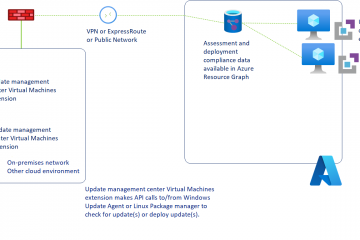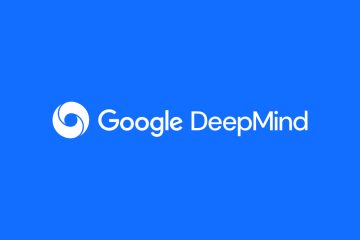W tym artykule wyjaśniono, jak włączyć lub wyłączyć automatyczne pobieranie zdjęć i plików w Skypie w systemie Windows 11.
Skype to popularna aplikacja do rozmów wideo i przesyłania wiadomości firmy Microsoft. Umożliwia użytkownikom wykonywanie połączeń głosowych i wideo, wysyłanie wiadomości błyskawicznych i udostępnianie plików innym użytkownikom Skype’a za darmo przez Internet.
Można skonfigurować wiele ustawień Skype’a, w tym włączanie i wyłączanie globalnych skrótów klawiszowych, włączanie i wyłączanie wyszukiwania w Internecie, udostępnianie lokalizacji, włączanie i wyłączanie potwierdzeń przeczytania, korzystanie z automatycznego wykrywania tłumaczeń i języka, włączanie lub wyłączanie Truevoice IA, włączanie i wyłączanie połączeń Skype tylko do kontaktu, ukrywanie lub odkrywanie karty Dzisiaj, i nie tylko.
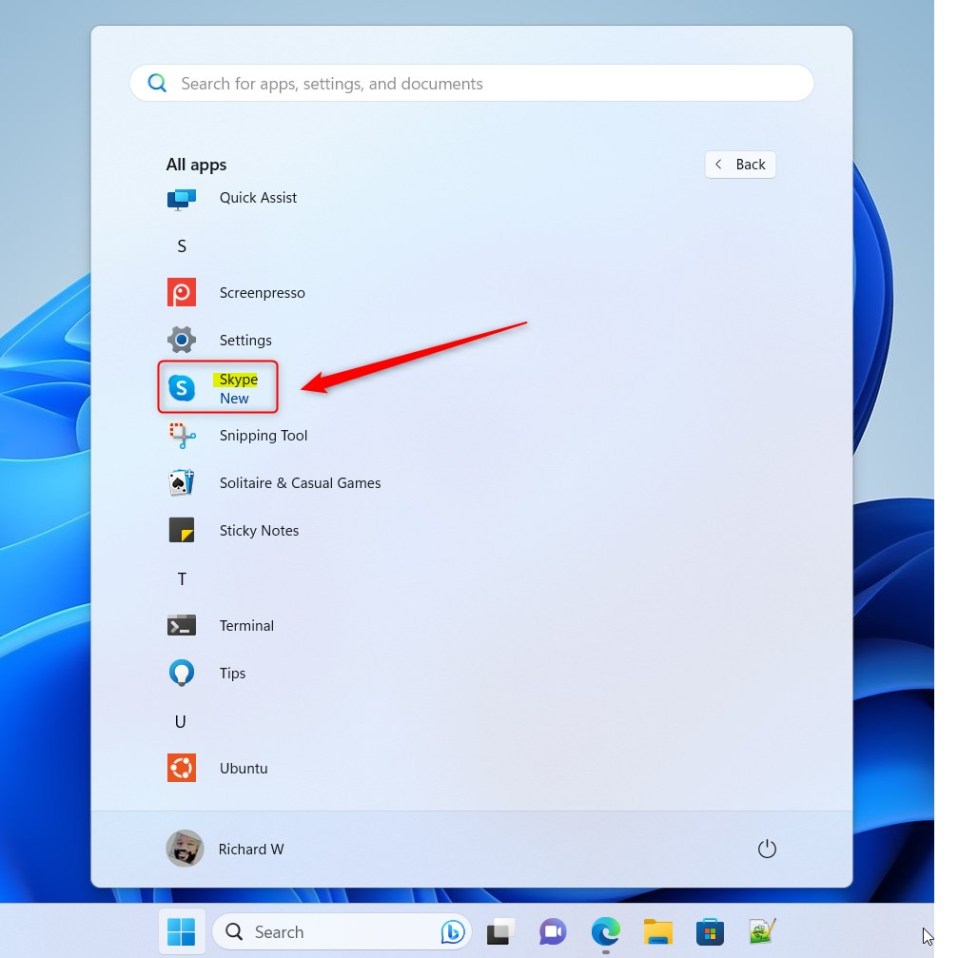
Gdy korzystasz ze Skype’a, domyślnie automatycznie pobiera on otrzymane zdjęcia. To ustawienie można także włączyć lub wyłączyć w przypadku plików otrzymanych w aplikacji Skype. Otrzymane zdjęcia i pliki zostaną zapisane w folderze Pobrane w Twoim katalogu domowym.
Z kilku powodów włączenie lub wyłączenie funkcji automatycznego pobierania zdjęć i plików w Skypie może być przydatne. Po pierwsze, może pomóc Ci zaoszczędzić miejsce na urządzeniu, zwłaszcza jeśli otrzymujesz dużo zdjęć i plików na Skype.
Wyłączając tę funkcję, nie będziesz musiał się martwić, że Skype automatycznie pobierze każdy otrzymane zdjęcie i plik, które mogą szybko zająć miejsce na Twoim urządzeniu.
Po drugie, może to również pomóc chronić Twoją prywatność i bezpieczeństwo. Wyłączając automatyczne pobieranie, możesz mieć pewność, że pobierasz tylko zdjęcia i pliki, których potrzebujesz lub chcesz zapisać. Może to pomóc chronić Cię przed pobieraniem szkodliwych plików lub wirusów, które mogą być wysyłane do Ciebie przez Skype.
Włącz lub wyłącz automatyczne pobieranie zdjęć i plików w Skype
Jak już wspomniano, Skype automatycznie pobiera otrzymane zdjęcia do folderu Pobrane. Pliki mogą być także pobierane automatycznie, jeśli tę funkcję włączysz.
Aby chronić się przed szkodliwymi plikami i wirusami, możesz wyłączyć te funkcje.
Oto jak to zrobić.
Najpierw uruchom aplikację, klikając menu Start i wybierając ją z listy Wszystkie aplikacje.
Możesz także uruchomić aplikację z paska zadań lub przepełnienia paska zadań.
Kliknij przycisk Ustawienia i więcej (…) w oknie Skype obok zdjęcia profilowego i wybierz Ustawienia w menu.
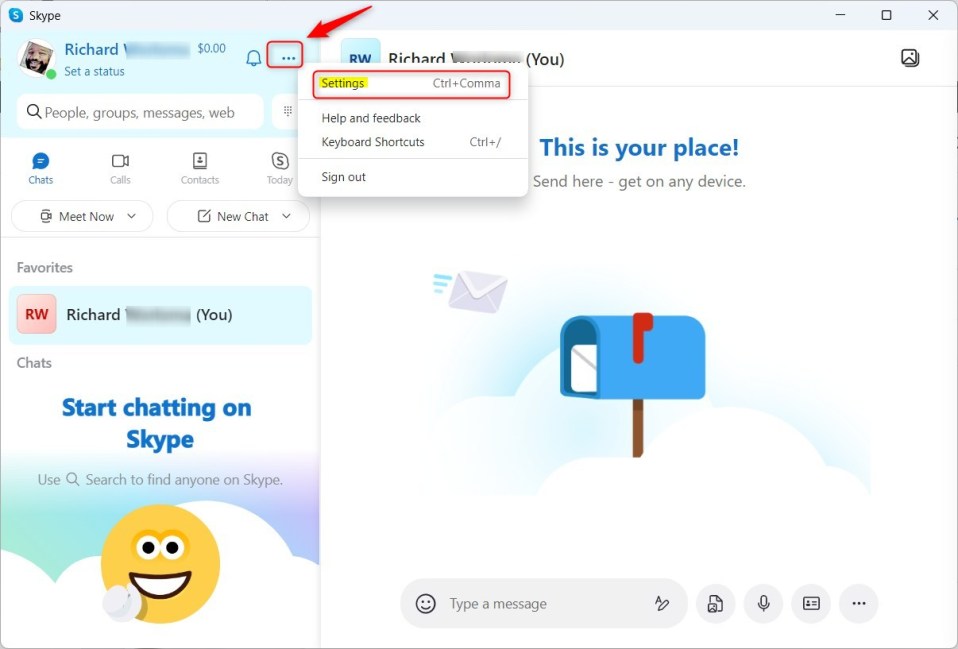
Na stronie Ustawienia wybierz Wiadomości po lewej stronie.
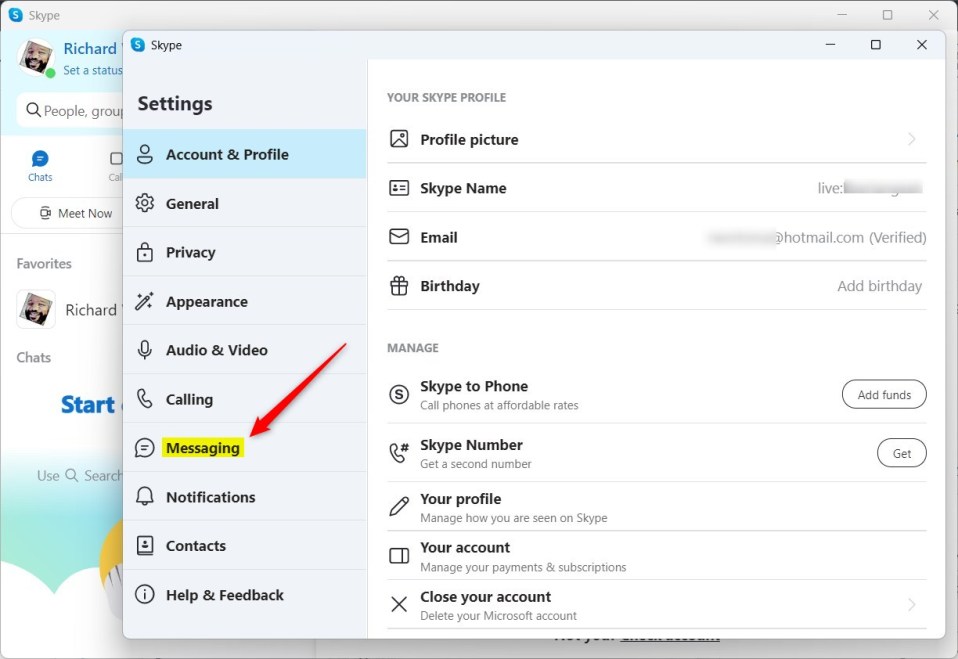
W oknie Wiadomości w sekcji WIADOMOŚCI I CZATY wybierz opcję „Automatyczne pobieranie zdjęć” i „Automatyczne pobieranie plików“. Aby przełączyć przycisk do pozycji Wł. na obu kafelkach w celu włączenia tej funkcji.
Aby go wyłączyć, przełącz przycisk z powrotem do pozycji Wył. .

Jeśli włączysz automatyczne pobieranie zdjęć i plików, możesz także zmienić miejsce, gdzie te pliki i zdjęcia będą zapisywane automatycznie.
Wybierz kafelek „Kiedy otrzymam plik” i kliknij w tym celu przycisk Zmień katalog. Następnie
Następnie wybierz nową lokalizację, w której chcesz zapisać pliki i zdjęcia otrzymane w Skypie.
To powinno wystarczyć!
Wniosek:
W tym poście pokazano, jak włączyć lub włączyć automatyczne pobieranie zdjęć i plików off w Skype na Windows 11. Jeśli znajdziesz powyżej jakieś błędy lub masz coś do dodania, skorzystaj z poniższego formularza komentarzy.